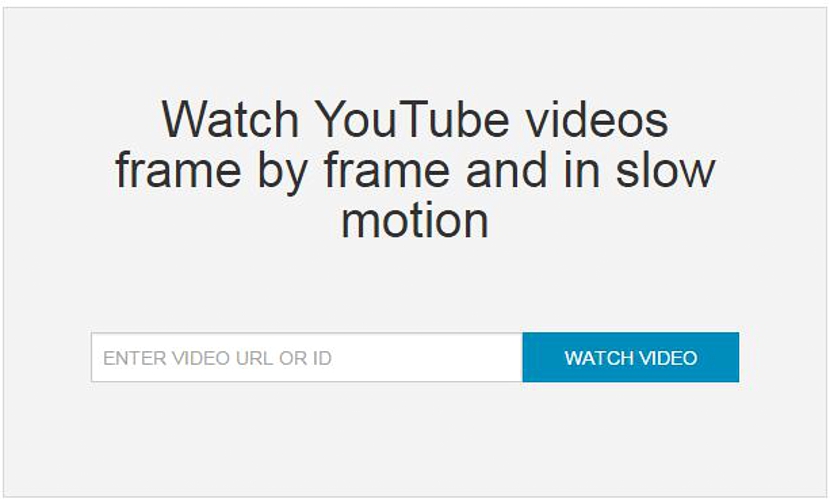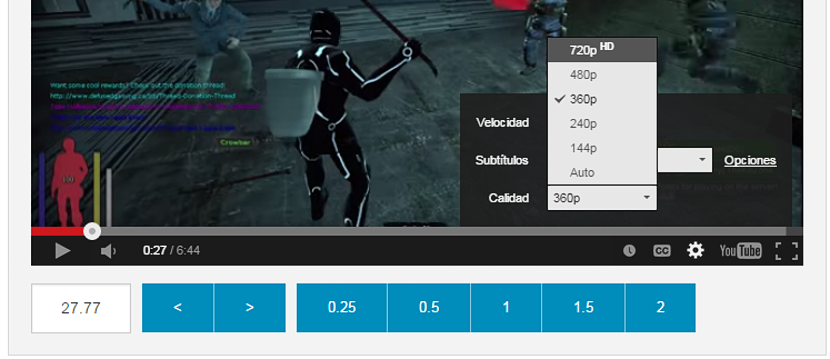Come vorresti riprodurre un video di YouTube fotogramma per fotogramma? Questo potrebbe essere un compito completamente difficile da eseguire anche se, se disponiamo degli strumenti specializzati per questo compito, potremmo farlo facilmente se scarichiamo questo video di YouTube sul nostro computer.
Una volta scaricato questo video di YouTube sul nostro personal computer, possiamo importarlo in qualsiasi strumento di editing digitale professionale e dove, la riproduzione "frame by frame" è molto semplice da eseguire utilizzando solo i tasti freccia. Ora, se non è necessario scaricare il video, ma piuttosto eseguirne alcuni acquisisce determinati fotogrammi specifici in un video di YouTube, adottando un piccolo trucco e un interessante strumento online questo compito sarà possibile.
Utilizzando RowVid per riprodurre fotogramma per fotogramma
Stiamo parlando nello specifico della riproduzione "frame by frame" in un video YouTube, senza strumenti di terze parti questa operazione sarebbe praticamente impossibile da eseguire, motivo per cui consigliamo di utilizzare "RowVid", che è uno strumento online e che quindi, noi può utilizzarlo in qualsiasi sistema operativo, piattaforma o ambiente in cui operiamo purché disponiamo di un buon browser Internet.
Devi andare al collegamento in prima istanza il sito ufficiale di «RowVid», dove avrai l'opportunità di ammirare un'interfaccia completamente pulita, semplice con spazi limitati e di facile comprensione, qualcosa di molto simile a quello che ti offriremo nel prossimo screenshot.
Anche se in inglese, in questo strumento online ci viene detto che lo spazio nella parte centrale è dedicato a incolla l'URL che appartiene a un video di YouTube. Puoi andare sul portale e scegliere quello a cui sei interessato a fare un certo numero di acquisizioni come detto sopra, anche se potresti anche copiare solo l '"ID video di YouTube". In entrambi i casi, una volta copiati i dati richiesti da questo strumento online, il video apparirà immediatamente in riproduzione completa.
Puoi vedere che in fondo alla riproduzione del video di YouTube che hai incorporato in questo strumento online ci sono un certo numero di caselle blu; queste "celle" si riferiscono effettivamente Velocità di riproduzione video di YouTube che potremmo utilizzare in qualsiasi momento. Potremmo anche offrire una piccola nomenclatura di ciò che rappresentano i numeri in queste celle:
- 0,25 è circa un quarto della velocità normale del video di YouTube.
- 0,50 d'altra parte rappresenta la metà della velocità normale del video di YouTube.
- 1,0 è la velocità normale.
- 2,0 rappresenta la normale velocità video di YouTube ma è raddoppiata.
Tutto quello che devi fare è fare clic sul pulsante di riproduzione del video di YouTube e quindi su una qualsiasi delle celle a seconda della velocità che desideri avere in quel momento. Ora, due celle aggiuntive si trovano sul lato sinistro e hanno direzione a sinistra ea destra. Se inizi a fare clic su uno di essi con il puntatore del mouse, il video di YouTube inizierà a essere riprodotto "fotogramma per fotogramma".
Nel caso in cui tu stia cercando un frame specifico del video di YouTube in riproduzione, devi solo utilizzare queste due celle che abbiamo menzionato in precedenza e anche raggiungere il "frame" cercato. Una volta lì puoi utilizzare qualsiasi risorsa per effettuare l'acquisizione, qualcosa che potrebbe benissimo essere con:
- Il tasto PrintScreen per recuperare successivamente l'acquisizione in Paint.
- Allo strumento «tagli»Per creare un'acquisizione personalizzata.
Tieni presente che la riproduzione del video di RowVid sarà in qualità standard; Se vuoi avere una buona qualità dell'immagine nel "frame selezionato", devi premere la piccola ruota dentata nella parte inferiore del video di YouTube per poter scegliere una qualità migliore. Un'altra caratteristica aggiuntiva che non possiamo non menzionare è la possibilità di condividi questo video di YouTube, alla velocità che vogliamo. In basso puoi ammirare un URL che puoi copiare e incollare in qualsiasi messaggio, notifica o tramite una mail indirizzata a un contatto specifico.